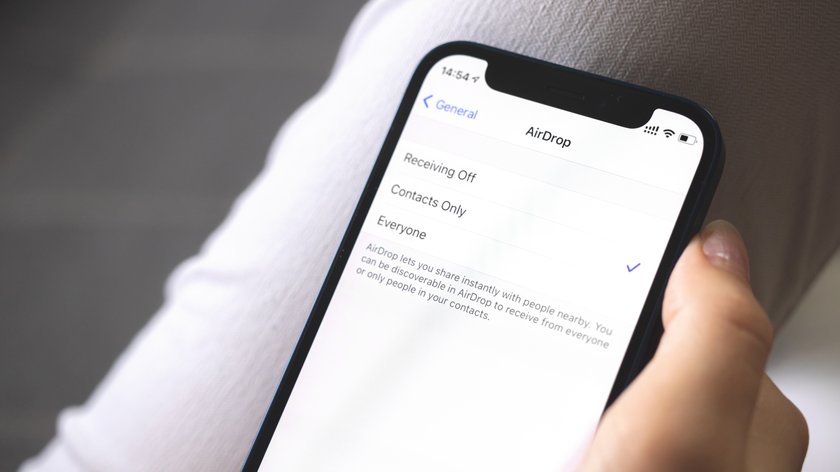Mit Airdrop kann man Daten zwischen Apple-Geräten austauschen. Das geht sowohl von einem iPhone zu einem anderen, als auch mit Macbooks oder iPads. Manchmal geht das aber nur in eine Richtung und man kann Daten nur empfangen, nicht aber verschicken. Was kann man in solchen Fällen tun?
Eine eindeutige Ursache, wenn Airdrop nur in eine Richtung funktioniert, gibt es nicht. Meistens helfen aber die folgenden Fehlerlösungen. Falls Airdrop gar nicht funktioniert, lest hier weiter.
Airdrop sendet nur in eine Richtung?
- Bevor ihr lange nach Fehlern sucht, startet beide Geräte neu. Oft lassen sich kleinere Fehler bereits so lösen.
- Stellt auch sicher, dass die Verbindungseinstellungen aktiviert sind. Es sollten also auf beiden Seiten Bluetooth und WLAN aktiviert sein.
- Manchmal hilft es, die Verbindungsoptionen aus- und wieder einzuschalten. Dazu könnt ihr zum Beispiel kurz den Flugmodus aktivieren.
- Hotspot-Optionen sollten für den Datenaustausch eingeschaltet sein.
- Meldet euch aus der iCloud auf beiden Geräten einmal ab und wieder an.
- Überprüft, ob beide Geräte untereinander als „sichtbar“ eingestellt worden sind. Gegebenenfalls müsst ihr auch „alle“ einstellen, damit Airdrop richtig funktioniert.
- Tritt der Fehler an einem Mac oder Macbook auf, ist die Firewall möglicherweise falsch eingestellt. Ruft die Optionen auf und überprüft im Bereich „Sicherheit“, ob bei „Sharing“ „eingehende Verbindungen“ erlaubt sind. Nutzt ihr andere Sicherheits-Tools, überprüft dort die Sicherheitseinstellungen.
Airdrop funktioniert nur in eine Richtung: Weitere Lösungen
Generell solltet ihr sicherstellen, dass eure Gerät mit der jeweils aktuellen Firmware-Version laufen. Überprüft also, ob es ein iOS-Update oder eine macOS-Aktualisierung gibt, falls Probleme auftreten.
Lässt sich das Problem nicht beheben, hilft es oft, Airdrop erneut einzurichten. Wie das geht, erfahrt ihr hier:
Hat dir der Beitrag gefallen? Folge uns auf WhatsApp und Google News und verpasse keine Neuigkeit rund um Technik, Games und Entertainment.